Najboljši 4 načini za zameglitev dela slike na iPhone in iPad
Miscellanea / / September 15, 2023
Preden delite fotografije na družbenih omrežjih ali platformah za neposredno sporočanje, morate biti previdni. Lahko pomotoma razkrijete svoje osebne podatke ali druge podrobnosti in zaidete v težave. Namesto tega zameglite del slike, da skrijete vse zaupne podatke. Tukaj so najboljši načini za to v iPhonu in iPadu.
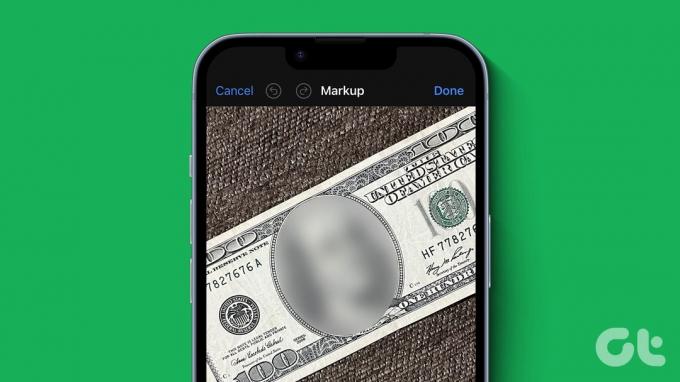
Včasih hočeš zamegli obraz, besedilo ali osebne podatke preden objavite fotografijo na Twitterju, Facebooku ali Instagramu. Ne glede na razlog, preverite najboljše trike za zamegljenost slike v iPhonu. S privzeto aplikacijo Photos lahko skrijete zasebne podrobnosti ali uporabite aplikacije drugih proizvajalcev v iPhonu.
Medtem ko privzeta možnost označevanja v aplikaciji Photos ne vsebuje orodja za zameglitev, ste lahko kreativni in uporabite oblike, da skrijete zasebne podrobnosti na sliki. Preverimo ga v akciji.
Korak 1: Odprite aplikacijo Fotografije na vašem iPhoneu in izberite sliko.
2. korak: Tapnite Uredi na vrhu in izberite ikono peresa.


3. korak: Tapnite + in izberite Dodaj obliko.
4. korak: Izberite poljubno obliko. Spremenite lahko barvo, dodate potezo, spremenite debelino obrobe in jo postavite na ustrezen položaj. Tapnite Končano, da shranite spremembe, in vaša fotografija je pripravljena za skupno rabo v spletu.


Dodate lahko več oblik in skrijete vse informacije na sliki.
Aplikacije za takojšnje sporočanje, kot sta WhatsApp in Telegram, ponujajo ustrezna orodja za zameglitev nečesa na sliki. Za opravljeno delo se vam ni treba zanašati na aplikacijo Photos ali orodje tretje osebe. Pokrivali bomo WhatsApp in Telegram, saj sta najbolj priljubljeni aplikaciji za sporočanje.
Korak 1: Odprite pogovor v WhatsApp. Tapnite »+« poleg sporočilnega polja in izberite »Knjižnica fotografij in videoposnetkov«.


2. korak: Izberite fotografijo, ki jo želite poslati. Odpre meni za urejanje slik WhatsApp.
3. korak: Tapnite ikono za urejanje v zgornjem desnem kotu.
4. korak: Izberite ikono zameglitve na dnu in prikrijte ustrezne podrobnosti na fotografiji.

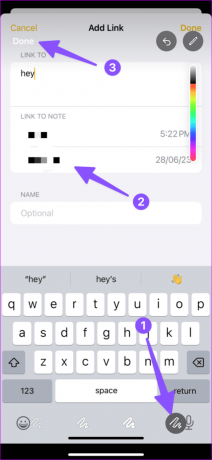
5. korak: Tapnite Končano. Preglejte predogled in pritisnite Pošlji.
Telegram
Telegramovo vgrajeno orodje za zameglitev je celo boljše od WhatsAppa. Tukaj je tisto, kar morate storiti.
Korak 1: Pojdite na pogovor v Telegramu. Tapnite ikono žebljička in izberite fotografijo, ki jo želite poslati.
2. korak: Dotaknite se ikone peresa na dnu. Izberite orodje za zameglitev.

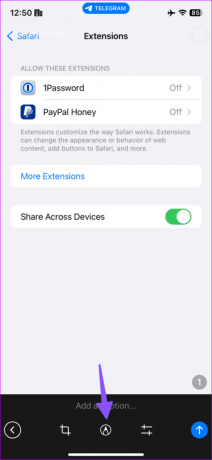
3. korak: S prsti prikrijte podrobnosti in tapnite kljukico.
4. korak: Pritisnite ikono puščice navzgor, da pošljete urejeno sliko.
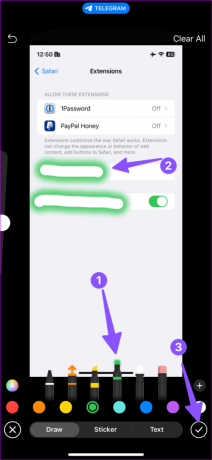
Tukaj smo obravnavali samo WhatsApp in Telegram. Twitter, Facebook, Instagram in TikTok imajo nabor orodij za urejanje, s katerimi lahko skrijete takšne podrobnosti.
3. Adobe Photoshop
Adobe Photoshop lahko uporabite tudi za zameglitev dela fotografije. Za dokončanje dela morate uporabiti orodje s čopičem.
Korak 1: Prenesite Adobe Photoshop na svoj iPhone s spodnjo povezavo. Odprite aplikacijo in se prijavite s podatki računa Adobe. Dajte mu ustrezna dovoljenja za dostop do fotografij v napravi.
Prenesite Adobe Photoshop na iPhone
2. korak: Izberite fotografijo in tapnite Photo Editor.
3. korak: Pomaknite se desno do menija Risanje.


4. korak: Izberite ustrezno barvo in velikost čopiča ter ga povlecite po fotografiji, da skrijete podrobnosti.
5. korak: Tapnite ikono Shrani na vrhu.
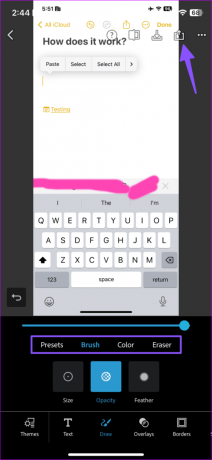
Odprite aplikacijo Fotografije na svojem iPhoneu in vaša urejena slika je pripravljena za skupno rabo na kateri koli platformi. Nekatere možnosti v aplikaciji Adobe Photoshop zahtevajo plačljivo naročnino.
4. Uporabite aplikacijo Blur Photo
Adobe Photoshop je lahko pretiran za preprosto nalogo in morda ni za vsakogar. Za zameglitev dela fotografije lahko uporabite tudi namensko aplikacijo tretje osebe.
Čeprav obstaja na desetine takšnih aplikacij, aplikacija Blur Photo Editor izstopa zaradi preprostega uporabniškega vmesnika in zadostnih funkcij.
Korak 1: Prenesite aplikacijo Blur Photo na vaš iPhone.
Prenesite Blur Photo Editor na iPhone
2. korak: Zaženite aplikacijo in izberite Zameglitev fotografije. Izberite sliko iz galerije.


3. korak: Tapnite Touch Blur in s prsti skrijte zasebne podrobnosti.
4. korak: Tapnite Shrani na vrhu, da prenesete urejeno sliko.


Tu in tam lahko prejmete več oglasnih pasic, a na splošno je to dobra ponudba. Z naročnino lahko odklenete filtre in druge funkcije.
Skrij svojo mobilno številko in naslov
Ena od vaših objav v družabnem omrežju lahko postane virusna in povzroči zaskrbljujočo situacijo, če so na naloženi fotografiji vaši osebni podatki. Uporabite zgornje trike, da zameglite del slike in se v stilu izognete takšnim situacijam.
Nazadnje posodobljeno 16. avgusta 2023
Zgornji članek lahko vsebuje pridružene povezave, ki pomagajo pri podpori Guiding Tech. Vendar to ne vpliva na našo uredniško integriteto. Vsebina ostaja nepristranska in verodostojna.

Napisal
Parth je prej delal pri EOTO.tech in pokrival tehnološke novice. Trenutno je samostojni poklic pri Guiding Tech, kjer piše o primerjavi aplikacij, vadnicah, nasvetih in trikih za programsko opremo ter se poglablja v platforme iOS, Android, macOS in Windows.



